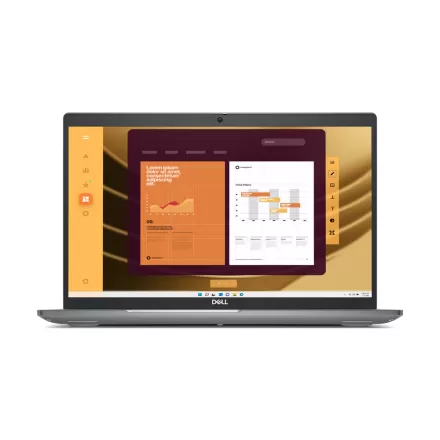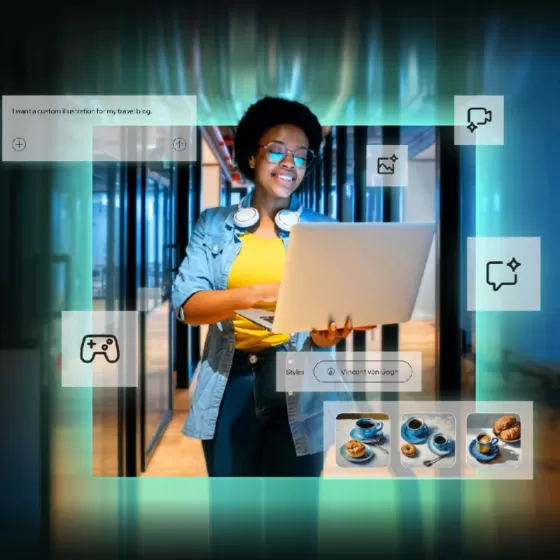Hướng dẫn sử dụng laptop đúng cách
Sử dụng laptop đúng cách và lâu dài
1. Sử dụng Pin đúng cách:
Đây là vấn đề được rất nhiều người dùng quan tâm đến. Đa phần tâm lý người dùng sẽ sợ máy nhanh bị chai pin, gây phù pin thậm chí cháy nổ. Đối với những dòng laptop sử dụng pin liền trong thân máy như hiện nay, cách bạn sử dụng pin và sạc tốt nhất chính là dùng nguồn điện trực tiếp từ Adapter, dù cho máy có được sạc đầy 100% bạn vẫn nên giữ nguyên trạng thái cắm sạc. Điều này không những không đẩy nhanh quá trình gây chai pin cho máy mà còn giúp máy đạt được hiệu năng tối đa.

Lý giải cho cách sử dụng này là do máy có cơ chế tự ngắt sạc pin khi sạc đầy. Khi đó máy sẽ sử dụng nguồn điện trực tiếp từ adapter để hoạt động và không sạc vào pin nữa. Minh chứng cho điều này chính là khi bạn sạc đầy 100% pin và rồi rút sạc để sử dụng đến mức pin vẫn còn trên 90% và cắm sạc tiếp nhưng điện không vào pin(*). Lúc đó máy đã ngắt nguồn điện sạc vào pin. Tùy vào model và thương hiệu của sản phẩm mà con số này sẽ khác nhau.
*Một số sản phẩm laptop sẽ ngưng sạc pin ở những tỉ lệ phần trăm khác, nhưng đa phần trên những laptop đời mới đều có cơ chế tự ngắt sạc trong khoảng từ 80% - 90% hoặc bạn có thể cài đặt các chỉ số này trên một số dòng laptop.

Tóm lại, cách tốt nhất để sử dụng viên pin laptop của bạn được lâu chính là cắm sạc liên tục và dùng nguồn điện trực tiếp, chỉ rút sạc khi không còn sử dụng nữa hoặc khi đi ngủ để tránh các sự cố có thể xảy ra.
2. Hiệu năng máy:
Theo mặc định của nhà sản xuất khi máy sử dụng pin thì hiệu năng máy chỉ đạt dưới 60% so với hiệu năng thực tế. Đồng thời độ sáng màn hình cũng không thể đạt mức 100% so với lúc cắm sạc. Mục đích là nhằm tiết kiệm giảm lượng điện năng tiêu thụ và kéo dài thêm thời gian sử dụng pin.

Đối với các công việc văn phòng, xem phim, lướt web...thông thường thì không có gì khác biệt giữ sử dụng pin và cắm sạc. Tuy nhiên, khi bạn chơi game thì bị tuột FPS và một số game nặng xảy ra tình trạng giật lag trong quá trình chơi game hoặc trong một số công việc nặng hơn như Design PTS, AI, Premier, After Effect, AutoCad... quá trình render sẽ lâu hơn khi dùng pin. Vì cơ bản pin không thể mạnh bằng chính nguồn điện và chúng ta nên tập thói quen dùng pin như một phương án dự phòng cho trường hợp mất điện.

3. Gập - mở màn hình đúng cách:


Có rất nhiều bạn sau một thời gian sử dụng, máy bị bung bản lề hoặc bản lề yếu 1 bên. Nguyên nhân là do bạn có thói quen mở 1 bên cạnh của góc màn hình. Thiết kế của đa số các hãng sản xuất laptop đều có chừa một khoảng để mở nằm ở vị trí giữa màn hình. Đây là nơi để bạn đóng hoặc mở màn hình giúp cho lực tác động được chia đều cho 2 bản lề tránh gây hư hỏng.
4. Đặt máy đúng cách:

Theo nguyên lý hoạt động, quạt tản nhiệt sẽ hút không khí vào và làm mát máy thổi ra hơi nóng. Các vị trí khe hút được đặt bên dưới thân máy. Nếu bạn để ý khi bạn để trên nệm, gối, chăn, trên đùi…sẽ bịt các khe hút này lại khiến khả năng tản nhiệt bị giảm. Việc này rất có hại cho máy của bạn và nếu tình trạng này kéo dài thì tuổi thọ linh kiện bị giảm vì bị nóng liên tục. Bạn nên sử dụng máy trên mặt bàn hoặc trên mặt phẳng, tránh che đi các khe tản nhiệt của máy.
5. Tắt máy khi di chuyển:

Đối với những laptop thế hệ cũ, sử dụng ổ cứng HDD, việc để máy vẫn còn hoạt động và di chuyển ảnh hưởng khá nhiều đến ổ cứng do nguyên tắc của ổ cứng này hoạt động dựa trên quá trình quay của đĩa quang. Những chuyển động trong quá trình di chuyển là nguyên nhân khiến ổ đĩa bị lỗi, lâu ngày hình thành nên Bad Sector làm giảm khá nhiều sức khỏe của ổ đĩa.
Những laptop thế hệ mới hơn trang bị ổ cứng SSD sẽ không bị ảnh hưởng như những máy dùng HDD. Tuy nhiên, hầu hết mọi người khi di chuyển thường bỏ máy vào túi hoặc balo. Máy không được Shut down vẫn cần tản nhiệt và điều này gây ảnh hưởng không tốt đến máy.

Dù là máy tính xách tay hay máy tính để bàn, bạn vẫn nên tắt máy khi không sử dụng, vừa tiết kiệm năng lượng, vừa hạn chế những lỗi xảy ra trong quá trình máy bị sleep trong thời gian dài.
6. Vệ sinh định kỳ:
Để máy được tản nhiệt tốt hơn bạn nên định kỳ làm 2 việc sau đây:
- Vệ sinh máy định kỳ: Bạn nên chú ý đến bộ phận tản nhiệt của máy nếu bám bụi quá nhiều thì nên mang máy đi vệ sinh. Trong môi trường làm việc ở văn phòng sạch sẽ, có thể 1 năm bạn mang vệ sinh 1 lần. Đối với những môi trường nhiều bụi hơn bạn nên chú ý định kỳ mang đi vệ sinh máy mỗi 6 – 9 tháng.

- Gel tản nhiệt: Phần này quyết định máy có tản nhiệt được tốt hay không. Tùy thuộc vào chất lượng gel, bạn nên thay gel mới trong khoảng từ 18 – 24 tháng. Đối với gel tản nhiệt kim loại có thể lâu hơn trong khoảng 36 – 48 tháng.

Ngoài ra, bạn có thể tự vệ sinh bên ngoài máy bằng cách sử dụng dung dịch vệ sinh chuyên dụng để màu màn hình, bàn phím và những chi tiết khác bên ngoài, tránh bám bẩn lâu ngày ảnh hưởng không tốt đến máy.
7. Không mở loa quá lớn
Cấu tạo loa laptop thường rất nhỏ và hiện nay nhiều hãng laptop cũng đã sử dụng công nghệ khuếch đại âm thanh trên đa phần laptop được sản xuất. Lời khuyên khi bạn sử dụng loa laptop là không để đặt mức âm lượng tối đa trong thời gian dài. Bạn nên để ở mức khoảng 80 – 90%.

Sẽ có nhiều trường hợp người dùng để âm lượng tối đa và đến thời gian 1 năm, máy xuất hiện tình trạng rè hoặc thậm chí hỏng. Hãy cân chỉnh mức độ âm lượng vừa phải để bạn có thể sử dụng loa laptop trong thời gian dài hơn.
8. Nâng cấp phần cứng:
Công nghệ phần cứng máy tính phát triển rất nhanh và chúng ta thì khó mà theo kịp. Tuy nhiên bạn không nên để bản thân mình lạc hậu với chiếc laptop cũ dùng đã lâu, thay vào đó bạn nên nâng cấp phần cứng khi cần thiết. Ngày càng nhiều phần mềm được phát hành yêu cầu phần cứng máy tính cao hơn và bạn nên nâng cấp để chiếc laptop của mình chạy tốt hơn.

Trong trường hợp laptop của bạn đang sử dụng HDD thì nên đổi ngay cho mình một chiếc ổ cứng SSD để có thể chạy hệ điều hành và các ứng dụng nhanh hơn. Điều này không có nghĩa là bạn nào đang dùng SSD thì khỏi phải nâng cấp. Bạn nên kiểm tra lại ổ SSD của mình đã đạt tốc độ tối đa mà máy hỗ trợ chưa, nếu chưa thì nâng cấp ngay thôi còn chờ gì nữa.

RAM cũng là một thành phần khá quan trọng, quyết định máy chạy ổn định hay không. Nếu một ngày bạn bật máy lên và cảm thấy máy đã không còn chạy mượt như lúc mới mua và khi kiểm tra lại thì lượng RAM còn trống chỉ còn khoảng 10% thì đã đến lúc bạn nâng cấp RAM rồi. Khuyến khích mọi người nên sử dụng RAM từ 8GB trở lên. Nếu bạn tự nâng cấp RAM cho máy của mình thì chú ý mua đúng bus RAM mà máy hỗ trợ nha.
Trên đây là những thông tin mà LaptopVIP gửi đến người đọc về cách sử dụng máy tốt nhất và dùng được lâu dài.
Mời bạn xem: Laptop đang khuyến mãi tại LaptopVIP